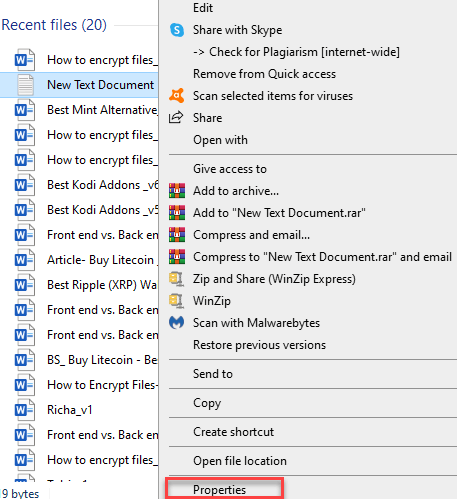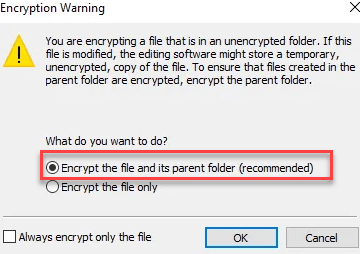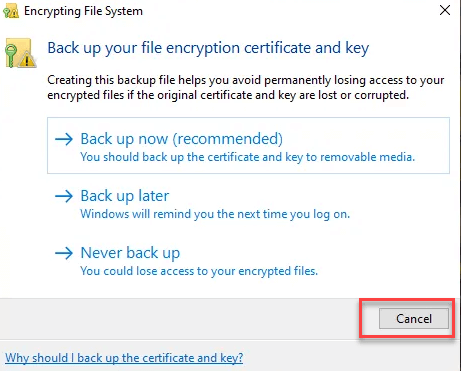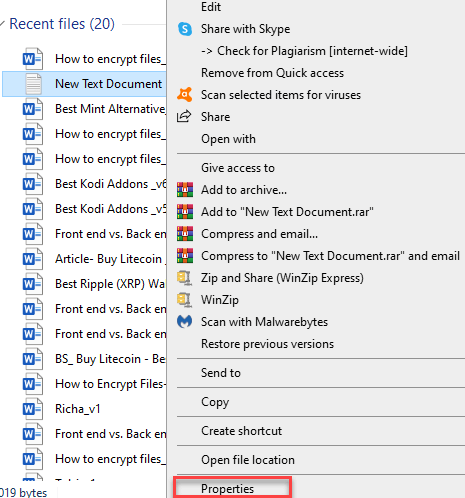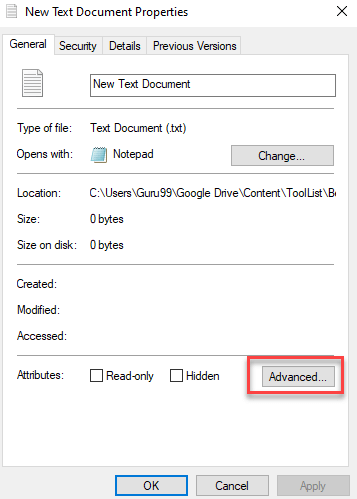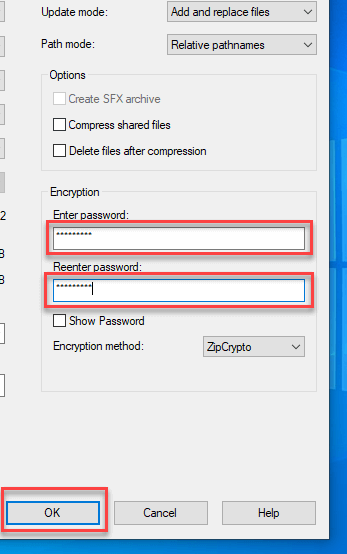Πώς να κρυπτογραφήσετε αρχεία και φακέλους Windows 10
Τι είναι η κρυπτογράφηση;
Κρυπτογράφηση σημαίνει μετατροπή των δεδομένων απλού κειμένου σε κάποια κωδικοποιημένη μορφή, γνωστή και ως κρυπτογραφημένο κείμενο, έτσι ώστε μόνο ο παραλήπτης των δεδομένων να μπορεί να αποκωδικοποιήσει τις πληροφορίες. Algorithms χρησιμοποιούνται για τη διαδικασία μετατροπής δεδομένων απλού κειμένου σε κρυπτογραφημένο κείμενο.
Η κρυπτογράφηση χρησιμοποιείται από αμνημονεύτων χρόνων, όπου οι αρχαίοι άνθρωποι συνομιλούσαν μεταξύ τους σε μια μυστική γλώσσα που ήταν κατανοητή μόνο από τον αποστολέα και τον παραλήπτη του μηνύματος.
Τύποι κρυπτογράφησης αρχείων
Ακολουθούν δύο τύποι ευρέως χρησιμοποιούμενων τεχνικών κρυπτογράφησης:
Συμμετρική κρυπτογράφηση
Είναι η συμβατική μέθοδος όπου όλοι οι χρήστες χρησιμοποιούν ένα μόνο κλειδί για την αποκρυπτογράφηση των δεδομένων. Το ίδιο κλειδί χρησιμοποιείται για την κρυπτογράφηση και την αποκρυπτογράφηση του μηνύματος. Επομένως, είναι σημαντικό να κάνετε τον κωδικό πρόσβασης πιο περίπλοκο και πιο δύσκολο να εξαχθεί.
Όσο μεγαλύτερο είναι το κλειδί, τόσο υψηλότερο είναι το επίπεδο ασφάλειας! Το AES 256 είναι ένα περίεργο παράδειγμα αυτού του είδους κρυπτογράφησης. Η χρήση 256 χαρακτήρων παρέχει πολυπλοκότητα και ασφάλεια ταυτόχρονα.
Ασύμμετρη κρυπτογράφηση
Είναι μια απλή μέθοδος κρυπτογράφησης όπου χρησιμοποιούνται δύο μαθηματικά συμπληρωματικά κλειδιά γνωστά ως «Δημόσιο κλειδί» και «Ιδιωτικό Κλειδί». Σε αυτή τη μέθοδο, το δημόσιο κλειδί χρησιμοποιείται για κρυπτογράφηση και το ιδιωτικό κλειδί για αποκρυπτογράφηση. Μόνο οι πιστοποιημένοι παραλήπτες μπορούν να αποκρυπτογραφήσουν το μήνυμα χρησιμοποιώντας το ιδιωτικό κλειδί.
Αυτή η μέθοδος παρέχει τόσο κρυπτογράφηση δεδομένων όσο και επικύρωση της ταυτότητας των ατόμων που επικοινωνούν. Αυτή η τελευταία μέθοδος είναι συγκριτικά πιο αργή αλλά πιο ασφαλής.
Τι είναι ένα σύστημα κρυπτογράφησης αρχείων;
Το EFS σάς επιτρέπει να εφαρμόζετε κρυπτογράφηση σε ήδη υπάρχοντα αρχεία και φακέλους στο σύστημά σας. Η πλήρης μορφή του EFS είναι το σύστημα αρχείων κρυπτογράφησης. Μπορείτε ακόμα να τροποποιήσετε αυτά τα αρχεία και τους φακέλους ακολουθώντας τη διαδικασία αποκρυπτογράφησης.
Επιπλέον, η κρυπτογράφηση αρχείων στον υπολογιστή σας βοηθά στην προστασία των δεδομένων σας από μη εξουσιοδοτημένη πρόσβαση. Microsoft Windows έχει μια εγγενή ικανότητα κρυπτογράφησης αρχείων/φακέλων στους σκληρούς δίσκους και στα αφαιρούμενα μέσα σας χρησιμοποιώντας το σύστημα κρυπτογράφησης αρχείων.
Μπορείτε να χρησιμοποιήσετε τα προηγμένα χαρακτηριστικά των ιδιοτήτων ενός αρχείου για να κρυπτογραφήσετε και να αποκρυπτογραφήσετε συγκεκριμένα αρχεία. Οι δυνατότητες EFS παρέχουν τη δυνατότητα δημιουργίας αντιγράφων ασφαλείας των πιστοποιητικών κρυπτογράφησης, ώστε να μην χάνετε ποτέ την πρόσβαση σε σημαντικά αρχεία.
Ακολουθούν μερικές δημοφιλείς μέθοδοι κρυπτογράφησης αρχείων:
Τρόπος κρυπτογράφησης αρχείων Windows 10
Η κρυπτογράφηση είναι μια αρκετά απλή διαδικασία. Θα μπορείτε να κρυπτογραφήσετε οποιοδήποτε αρχείο ή φάκελο, ανεξάρτητα από το μέγεθός του. Για αυτό, πρέπει να ακολουθήσετε τα παρακάτω βήματα:
Βήμα 1) Κάντε δεξί κλικ στο αρχείο
Κάντε δεξί κλικ στο αρχείο που πρόκειται να κρυπτογραφηθεί και, στη συνέχεια, επιλέξτε ιδιότητες.
Βήμα 2) Κάντε κλικ στο κουμπί «Για προχωρημένους».
Θα δείτε τις ιδιότητες του αρχείου. Στη συνέχεια, πρέπει να κάνετε κλικ στο κουμπί «Για προχωρημένους».
Βήμα 3) Επιλέξτε Κρυπτογράφηση περιεχομένου για ασφάλεια δεδομένων
Περαιτέρω κάντε κλικ στο «Κρυπτογράφηση περιεχομένου για ασφαλή δεδομένα» και κάντε κλικ στο κουμπί OK.
Βήμα 4) Επιλέξτε «κρυπτογράφηση του αρχείου και του γονικού φακέλου».
Στη συνέχεια, θα εμφανιστεί ένα αναδυόμενο παράθυρο, όπως φαίνεται στην παρακάτω εικόνα. Εάν θέλετε να κρυπτογραφήσετε ολόκληρο τον φάκελο, επιλέξτε «κρυπτογράφηση του αρχείου και του γονικού φακέλου».
Επιπλέον, εάν θέλετε να κρυπτογραφήσετε μόνο το αρχείο, κάντε κλικ στην επιλογή «κρυπτογράφηση μόνο του αρχείου». Τώρα, κάντε κλικ στο κουμπί ΟΚ.
Βήμα 5) Κάντε κλικ στο κουμπί Ακύρωση
Αφού εκτελέσετε αυτά τα βήματα, θα λάβετε μια ειδοποίηση στην οθόνη σας ως εφεδρική επιλογή. Στη συνέχεια, κάντε κλικ στο κουμπί Άκυρο για να σταματήσετε αυτήν την ενέργεια.
Προχωρώντας, εάν θέλετε να έχετε ένα αντίγραφο ασφαλείας/αντίγραφο για την ανάκτηση των πληροφοριών, μπορείτε να κάνετε κλικ στο αναδυόμενο παράθυρο που εμφανίστηκε για δημιουργία αντιγράφων ασφαλείας. Στη συνέχεια, κάντε κλικ στην πρώτη επιλογή, "Δημιουργία αντιγράφων ασφαλείας τώρα (συνιστάται)" για να λάβετε ένα αντίγραφο ασφαλείας.
Αποκρυπτογράφηση ενός αρχείου μέσα Windows
Για να αποκρυπτογραφήσετε το αρχείο ή το φάκελό σας, ακολουθήστε τα εξής βήματα:
Βήμα 1) Κάντε δεξί κλικ στο φάκελο ή το αρχείο που θέλετε να αποκρυπτογραφήσετε.
Και επιλέξτε Ιδιότητες από το αναπτυσσόμενο μενού.
Βήμα 2) Στο κάτω μέρος της οθόνης σας, κάντε κλικ στην επιλογή "Για προχωρημένους".
Βήμα 3) Στην ενότητα "Συμπίεση ή Κρυπτογράφηση χαρακτηριστικών", καταργήστε την επιλογή του πλαισίου "Κρυπτογράφηση περιεχομένου για ασφαλή δεδομένα" και κάντε κλικ στο OK
Πώς να κρυπτογραφήσετε αρχεία χρησιμοποιώντας Microsoft Office
Εάν θέλετε να αποθηκεύσετε και να κρυπτογραφήσετε ένα αρχείο απευθείας από Microsoft Office, τότε πρέπει να γίνουν τα ακόλουθα βήματα:
Βήμα 1) Το αρχείο που θέλετε να κρυπτογραφήσετε πρέπει να ανοίξει.
Βήμα 2) Τώρα, σε Microsoft Office, επιλέξτε το αρχείο
και πατήστε το κουμπί ανοίγματος.
Βήμα 3) Στο μενού αρχείο,
Επιλέξτε την επιλογή Προστασία του εγγράφου
Βήμα 4) Τώρα, πρέπει να κρυπτογραφηθεί.
Εισαγάγετε τον κωδικό πρόσβασης για να το κάνετε αυτό.
Βήμα 5) Το αναδυόμενο πλαίσιο θα σας ζητήσει να ορίσετε έναν κωδικό πρόσβασης για την προστασία του εγγράφου σας.
Κάντε κλικ στο κουμπί OK.
Βήμα 6) Θα σας ζητηθεί να εισαγάγετε ξανά τον κωδικό πρόσβασης για διπλό έλεγχο.
Βήμα 7) Τέλος, πληκτρολογήστε ξανά τον κωδικό πρόσβασης και κάντε κλικ στο OK για να τελειώσετε. η διαδικασία.
Πώς να προστατέψετε με κωδικό πρόσβασης ένα αρχείο/φάκελο χρησιμοποιώντας 7-Zip Εφαρμογή
7-Zip είναι ένα δωρεάν βοηθητικό πρόγραμμα συμπίεσης που έχει τη δυνατότητα να προστατεύει με κωδικό πρόσβασης αρχεία και φακέλους σε αρχεία και φακέλους επέκτασης zip. Μπορείτε να ακολουθήσετε τα παρακάτω βήματα για να προστατεύσετε ένα αρχείο/φάκελο χρησιμοποιώντας 7-Zip:
Βήμα 1) Ανοίξτε το 7-Zip . To
Βήμα 2) Επιλέξτε το αρχείο και κάντε δεξί κλικ για να ανοίξετε την επιλογή 7-zip.
Βήμα 3) Επιλέξτε Προσθήκη σε αρχειοθέτηση στο αναδυόμενο παράθυρο που εμφανίζεται.
Βήμα 4) Όταν εμφανιστεί το πιο πρόσφατο πλαίσιο διαλόγου, επιλέξτε ή αλλάξτε το όνομα του αρχείου και επιλέξτε Archiσε μορφή "Zip".
Βήμα 5) Στην κάτω αριστερή γωνία της οθόνης, εισαγάγετε τον κωδικό πρόσβασης δύο φορές. Στη συνέχεια, πατήστε το κουμπί «OK» για να το επιβεβαιώσετε.
Ένα άλλο εργαλείο για να κάνετε την ίδια λειτουργία είναι:
-
Gilisoft File Lock Pro
Gilisoft File Lock Pro είναι ένα λογισμικό για το κλείδωμα φακέλων σε μονάδα flash, εξωτερική μονάδα USB, εσωτερικό σκληρό δίσκο και πολλά άλλα. Αυτό το εργαλείο μπορεί να αποκρύψει αρχεία, φακέλους και μονάδες δίσκου.
-
Iobit Protected Folder
Iobit Protected Folder είναι ένα λογισμικό που παρέχει την ασφάλεια αρχείων και καταλόγων. Αυτή η εφαρμογή σάς επιτρέπει να ορίσετε δικαιώματα σε φακέλους. Προσφέρει βελτιωμένη λειτουργία απορρήτου και προστασίας
Κρυπτογράφηση USB Flash Drives
Η καλύτερη άμυνα ενάντια στην ανεπιθύμητη πρόσβαση στα προσωπικά σας στοιχεία είναι να χρησιμοποιήσετε ένα συνδυασμό κρυπτογράφησης λογισμικού και υλικού. Ο απλούστερος τρόπος για να το κάνετε αυτό είναι χρησιμοποιώντας κρυπτογραφημένες μονάδες flash USB, οι οποίες σας βοηθούν να κρυπτογραφήσετε τα προσωπικά σας δεδομένα, ειδικά όταν ταξιδεύετε.
Σκληρός Δίσκος / Κρυπτογράφηση Δίσκου
Η μέθοδος κρυπτογράφησης δίσκου προστατεύει ολόκληρη τη μονάδα δίσκου ταυτόχρονα. Εάν θέλετε να χρησιμοποιήσετε έναν σκληρό δίσκο ως κρυπτογραφημένο σκληρό δίσκο, θα σας ζητηθεί να εισαγάγετε τον κωδικό πρόσβασης ή το κλειδί κατά την εισαγωγή του. Εάν δεν μπορείτε να δώσετε τον κωδικό πρόσβασης ή το κλειδί, τίποτα στον σκληρό δίσκο δεν θα είναι προσβάσιμο.
Αυτός ο τύπος κρυπτογράφησης σάς βοηθά να προστατεύσετε τα δεδομένα σας σε ορισμένες περιπτώσεις όπως κάποιος έχει κλέψει τον φορητό υπολογιστή σας, κάποιος προσπαθεί να αντιγράψει τα δεδομένα σας ή κάποιος έχει αφαιρέσει τους σκληρούς δίσκους από τους διακομιστές σας.
VeraCrypt είναι εύκολο στη χρήση βοηθητικό πρόγραμμα για κρυπτογράφηση δεδομένων on-the-fly. Αυτό το πιο πρόσφατο λογισμικό κρυπτογράφησης αρχείων σάς βοηθά να δημιουργήσετε έναν εικονικό κρυπτογραφημένο δίσκο μέσα σε ένα αρχείο ή να κρυπτογραφήσετε ολόκληρη τη συσκευή αποθήκευσης με μια μεταγενέστερη δυνατότητα ελέγχου ταυτότητας πριν από την εκκίνηση.
Γιατί πρέπει να εξασκήσετε την κρυπτογράφηση αρχείων;
Ακολουθούν ορισμένα σημαντικά πλεονεκτήματα/πλεονεκτήματα της κρυπτογράφησης αρχείων:
- Προστασία δεδομένων σε επίπεδα: Τα δεδομένα σας είναι τόσο ασφαλή όσο το λογισμικό κρυπτογράφησης αρχείων που χρησιμοποιείτε. Επιπλέον, η χρήση του κρυπτογραφημένου συστήματος αρχείων παρέχει επιπλέον πολυεπίπεδη προστασία δεδομένων.
- Ασφάλεια σε πολλές συσκευές: Η κρυπτογράφηση αρχείων διασφαλίζει ότι τα δεδομένα σας σε οποιαδήποτε συσκευή, όπως επιτραπέζιος υπολογιστής, κινητό, tablet ή οποιαδήποτε άλλη ηλεκτρονική συσκευή είναι απολύτως ασφαλή και προστατευμένα.
- Τα δεδομένα μετακινήθηκαν με ασφάλεια: Μια αποτελεσματική λύση λογισμικού κρυπτογράφησης αρχείων διασφαλίζει ότι τα δεδομένα σας προστατεύονται κατά τη μεταφορά αρχείων. είτε αποθηκεύεται σε μονάδα δίσκου είτε μεταφέρεται από τη μια μονάδα στην άλλη.
- Integrity διατηρήθηκε: Η κλοπή δεδομένων είναι ένα κοινό ζήτημα, καθώς οι χάκερ μπορούν να διαπράξουν απάτη δεδομένων αλλάζοντας τα διαθέσιμα δεδομένα. Η κρυπτογράφηση αρχείων προστατεύει τα δεδομένα σας από αλλοιώσεις. Οι παραλήπτες των δεδομένων μπορούν επίσης να δουν εάν τα δεδομένα έχουν παραβιαστεί ή όχι.
- Εξασφαλίστε τη συμμόρφωση: Η συμμόρφωση είναι ένα σημαντικό πράγμα, καθώς πολλά τμήματα πληροφορικής σε διάφορους κλάδους πρέπει να υπακούουν στα νομικά και βιομηχανικά πρότυπα σχετικά με τον τρόπο χειρισμού και μεταφοράς των δεδομένων σας. Η μέθοδος κρυπτογράφησης αρχείων παρέχει έναν από τους ασφαλέστερους τρόπους για τους οργανισμούς να μεταδίδουν και να αποθηκεύουν δεδομένα με ασφάλεια.
- Αυξήστε την εμπιστοσύνη: Πολλές επιχειρήσεις μπορεί να μην απαιτούν την ασφάλεια των δεδομένων, αλλά για να δείξουν στον πελάτη τους πόσο σοβαροί αντιμετωπίζουν το απόρρητο των πελατών τους και την προστασία των δεδομένων τους, χρησιμοποιούν κρυπτογράφηση.
- Εργασία εξ αποστάσεως: Πολλές εταιρείες προτιμούν οι υπάλληλοί τους να εργάζονται εξ αποστάσεως. Σε μια τέτοια περίπτωση, ο κίνδυνος κλοπής δεδομένων είναι αρκετά υψηλός. Για την ασφάλεια των δεδομένων ενώ εργάζονται εξ αποστάσεως, οι εργαζόμενοι θα πρέπει να χρησιμοποιούν κρυπτογραφημένες συσκευές, ώστε να μην διακυβεύονται τα επιχειρηματικά δεδομένα. Επιπλέον, η κρυπτογράφηση δεδομένων διασφαλίζει ότι οι επιχειρηματικές πληροφορίες είναι απόλυτα ασφαλείς κατά τη μεταφορά των δεδομένων.